- ·上一篇教程:win10系统彻底卸载打印机驱动的方法
- ·下一篇教程:win10系统无线网卡连接找不到无线信号咋办?
Win10系统怎么设置远程桌面连接的方法
很多的用户在使用win10系统的过程中,不知道该怎么去设置远程桌面连接的操作,在我们使用电脑的过程中,我们常常需要进行远程协作或者远程操控他人电脑,从而帮助我们更好的协同办公以及解决他人电脑操作问题。
1、点击“控制面板”

2、在“控制面板”中选择“系统和安全”并点击进入
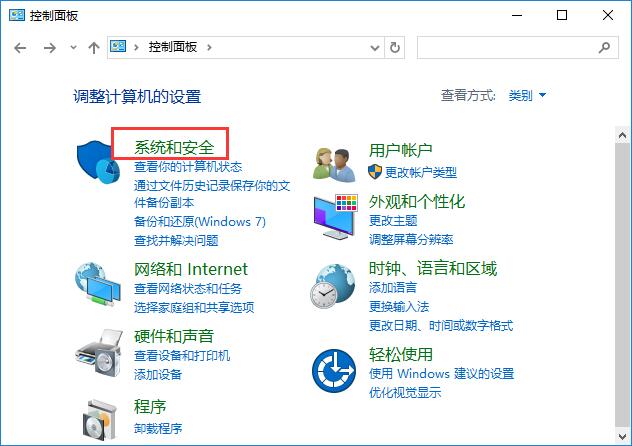
2、在“系统和安全”下选择“系统”并点击进入到“系统”菜单
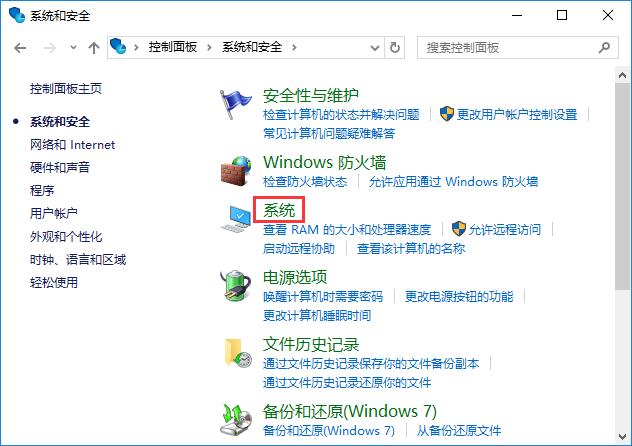
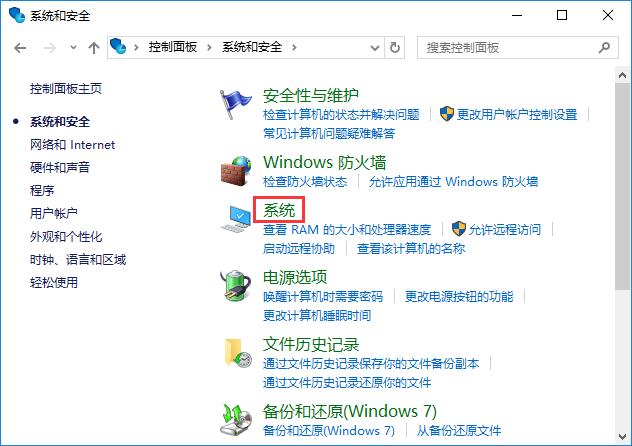
3、在“系统”菜单中点击“远程设置”
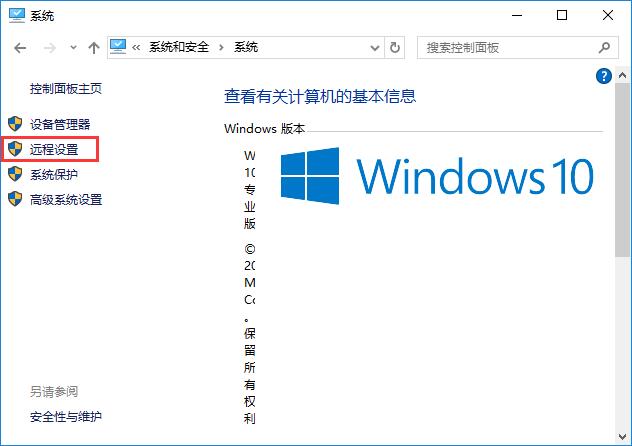
4、在弹出的“系统属性”菜单中勾选上“允许远程协助连接这台计算机”并在下面点击“选择用户”。
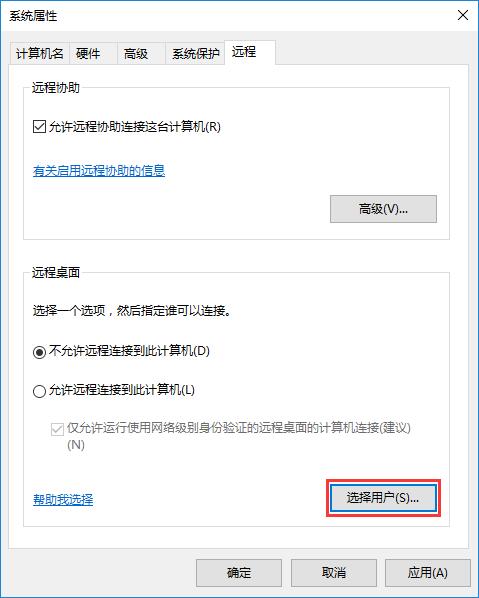
5、在弹出的窗口中点击“添加”按钮来添加所要连接远程桌面的用户计算机名称
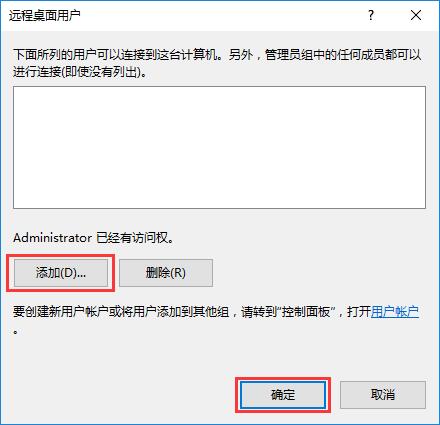
6、在弹出的窗口中输入所连接的计算机名称,点击“检查名称”,确认后点击“确定”,最后点击“应用”即可连接远程桌面了。
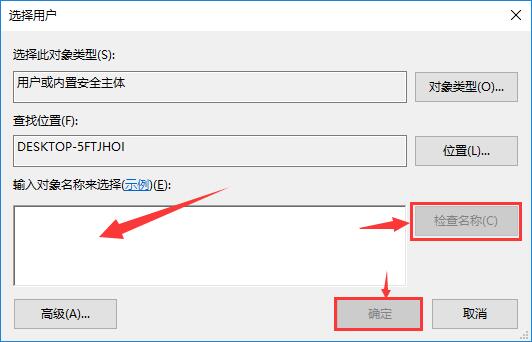
Tags:
作者:佚名评论内容只代表网友观点,与本站立场无关!
评论摘要(共 0 条,得分 0 分,平均 0 分)
查看完整评论